原创Adobe Reader XI(pdf阅读器)中关闭自动更新的具体操作流程
自己电脑中的Adobe Reader XI(pdf阅读器)动不动就自动更新,很多用户不想自动更新,你们知道怎么关闭自动更新吗?以下这篇教程就讲述了Adobe Reader XI(pdf阅读器)中关闭自动更新的具体操作流程。
若是桌面上有该Adobe reader软件的快捷方式,直接点击打开即可,如果没有,点击“开始”,找到Adobe reader,如果这里没有,进入“开始”,“所有程序”中,找到该程序,点击进入。
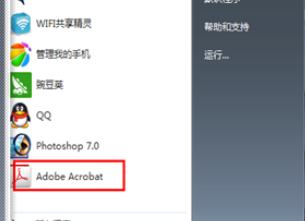
这时我们进入Adobe reader之后,点击上方的“编辑”(edit),进入比那几选项。这里是英文版,若你的是简体中文的,这里给你进行了汉语的命令,按照操作即可。
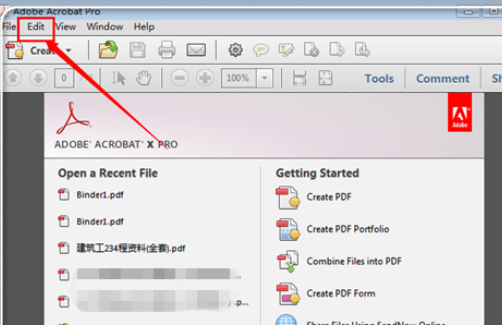
然后在编辑选项中,点击最下放的“个人喜好设置”(preferences),或者直接 使用快捷方式“ctrl+K”打开。
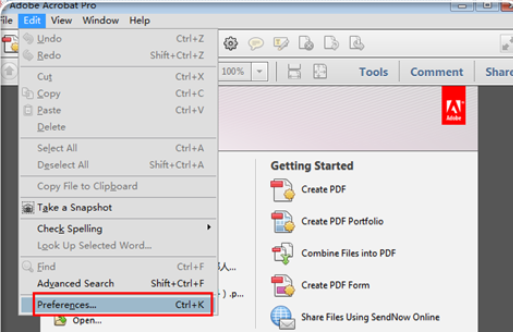
我们在分类“categories”下面,点击“更新”(updater)。
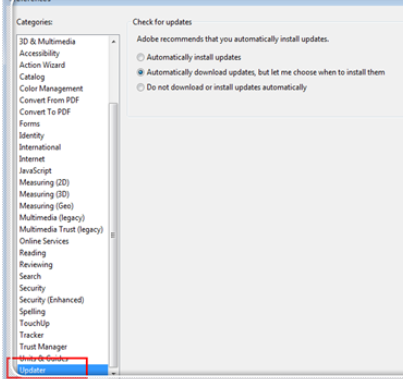
接着我们进入更新设置中,点最下面一个选项“禁止自动下载安装更新”(don't download or install updates automatically”。点击最下方的“确定”(OK)。
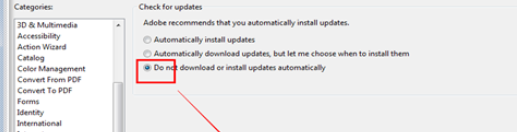
然后关闭剩下的窗口,这样就禁止了自动更新程序,避免了自动安装。如果需要启动自动安装更新,运用刚才的路径进来更改为自动更新即可。
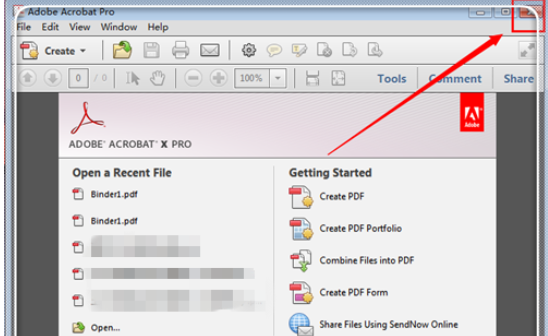
相信你们看完了以上描述的Adobe Reader XI(pdf阅读器)中关闭自动更新的具体操作流程,大家应该都学会了吧!





